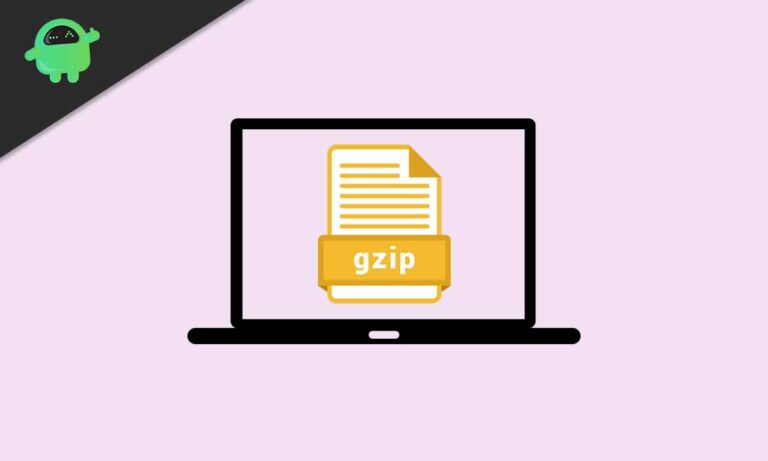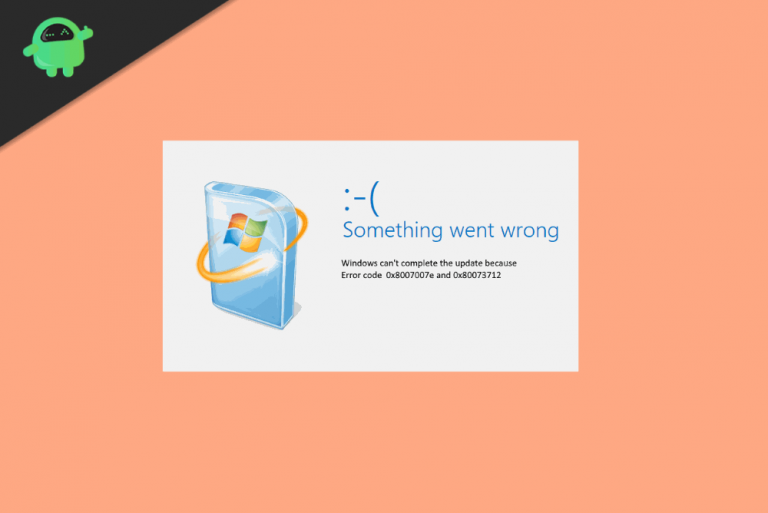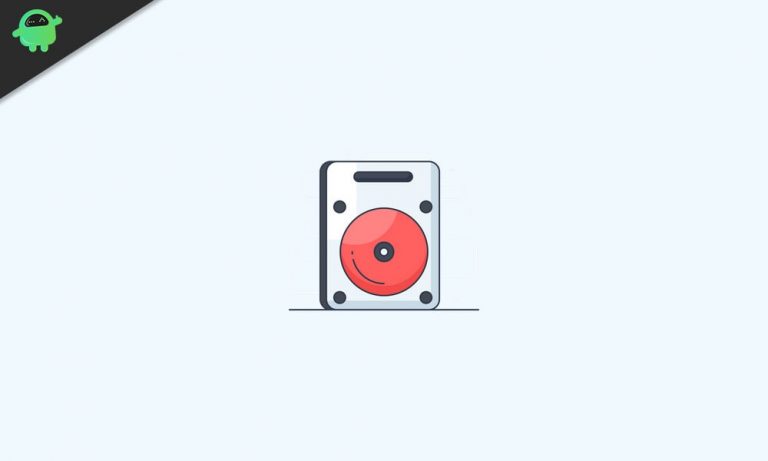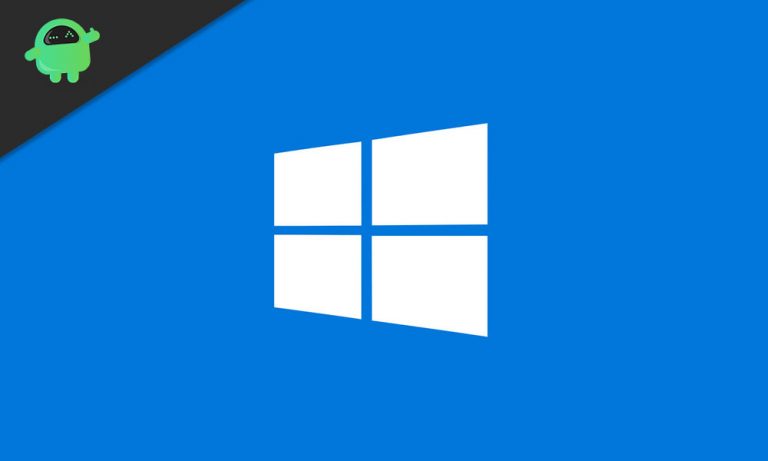13 лучших способов исправить видео на Google Диске, которые не воспроизводятся или не обрабатываются?
Хранение данных на Google Диске позволяет пользователям освобождать внутреннее хранилище на своих телефонах, сохраняя при этом все свои вещи в облаке, к которому они могут получить доступ. Есть несколько причин, по которым люди будут хранить видео на Диске, но, честно говоря, встроенное приложение для видеоплеера на Google Диске не работает. Во-первых, видео загружается медленно, когда вы получаете доступ к нему через смартфон, и я не думаю, что есть какая-либо разница, даже если вы получаете доступ к нему через ПК или около того.
С другой стороны, может быть ряд причин, по которым это может быть медленным, и на самом деле некоторые видео могут даже не запускаться, и в конце экрана загрузки возникает ошибка медленной обработки. Здесь мы перечислили в общей сложности 13 основных способов исправить ошибку видео на Google Диске, которая не воспроизводится или не обрабатывается, и вы можете использовать их, чтобы исправить это. Это исключает проблемы, связанные с пропускной способностью, подключением к Интернету или ограничениями.
13 лучших способов исправить видео на Google Диске, которые не воспроизводятся или не обрабатываются?
Пиратский контент
Хранение, совместное использование и потоковая передача пиратского контента на Google Диске очень просты, поскольку вы не используете внутреннюю память телефона или ресурсы компьютера для запуска локального файла. Однако Google использует эффективную систему хеширования файлов, которая блокирует пиратский контент при его обнаружении. Это немного похоже на то, как YouTube выделил контент, защищенный авторским правом, на своей платформе. Это приведет к удалению или запрету такого пиратского контента, или вам может быть запрещено использовать эти видео.
Видео повреждено
Теперь это наиболее распространенная проблема с видео на Google Диске или в любом другом облачном хранилище, которое вы можете найти на Android, iOS, Mac и других платформах. Здесь возможно, что видео, к которому вы пытались получить доступ, повреждено, и, таким образом, Google Диск начинает выскакивать ошибку, например, «Это видео не может быть воспроизведено», или он не сможет обработать его и т.
Максимальное разрешение воспроизведения
Хранить видео на Google Диске довольно просто, однако он имеет максимальное разрешение воспроизведения, которое он поддерживает, пока вы пытаетесь воспроизвести его после загрузки. Google Диск поддерживает максимальное разрешение до 1920 × 1080 пикселей и любое видео с более высоким разрешением, чем то, которое не будет воспроизводиться на Google Диске. Чтобы исправить это, загрузите его на свой компьютер или смартфон и поиграйте.
Размер файла слишком велик
Google Drive предлагает почти 15 ГБ бесплатного облачного хранилища, и для увеличения объема хранилища вам потребуется доплатить, чтобы получить терабайты облачного хранилища по цене. Тем не менее, существуют определенные ограничения на то, насколько большим может быть размер файла, например, размер видеофайла не должен превышать 5 ТБ, что, хотя это огромно, система подсчитывает размер всех видеофайлов, которые вы загружаете одновременно, поэтому он может запускать вопрос. Таким образом, помните размер файла, прежде чем загружать его на Google Диск.
Открыть в новом окне
Если видео не воспроизводятся или вы видите ошибку обработки при нажатии на любое видео на Google Диске, попробуйте открыть его в новом окне, если вы используете его на ПК или ноутбуке и т. Д. Просто бегите к файлу, щелкните правой кнопкой мыши по нему, и он должен открыть дополнительное меню и выбрать «Предварительный просмотр». Поскольку вы не можете воспроизвести это видео, нажмите на три вертикально расположенные точки в крайнем правом углу и выберите «Открыть в новом окне». Это должно сработать.
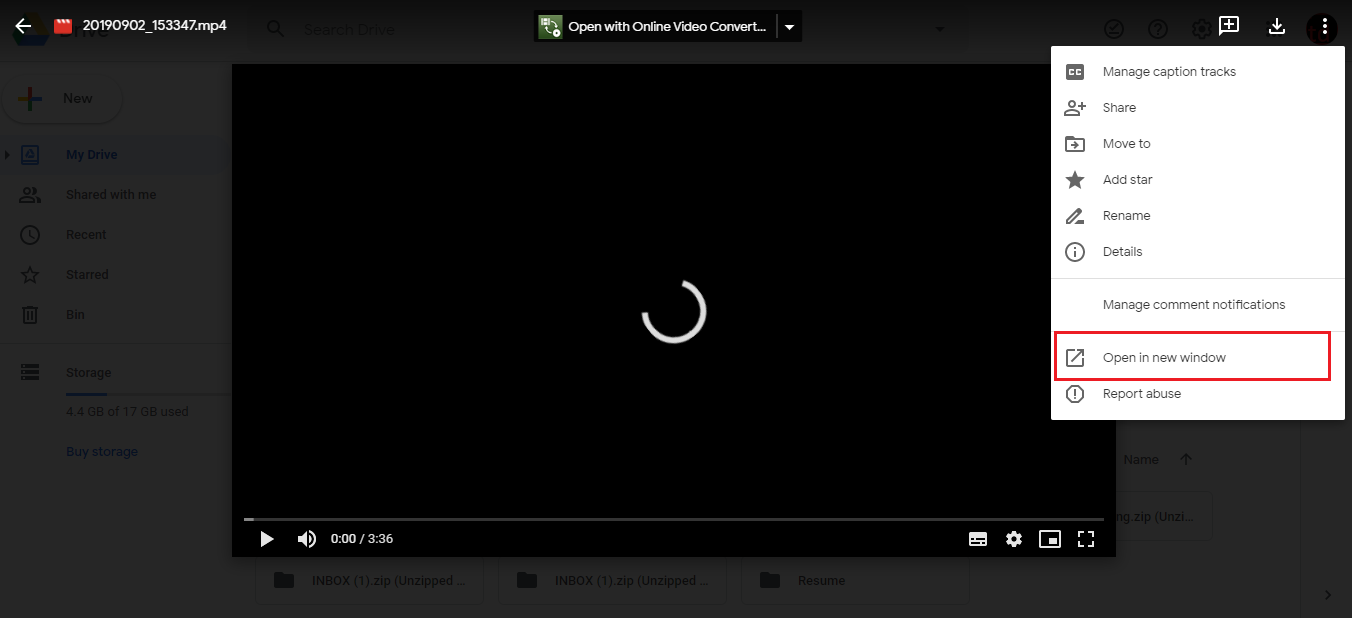
Создать копию и воспроизвести
Люди склонны искать обходной путь (вокруг) любой проблемы. Вот тут-то и пригодится этот трюк. Сообщается, что некоторые пользователи исправили ошибку, из-за которой видео на Google Диске не воспроизводились, просто создав копию файла на Диске. Чтобы это сработало, перейдите к видеофайлу, который хотите воспроизвести, щелкните его правой кнопкой мыши и выберите ‘Сделать копию’ из дополнительного меню. Обратите внимание, что это создаст файл с именем ‘Копия X’ где X – имя файла, который вы хотите открыть. Найдите новый файл, дважды нажмите на него и бинго, он должен воспроизвести.
Обновите приложение / браузер Google Drive
Подобно тому, как любое приложение или служба могут перестать работать, если они устарели, приложение Google Диск на вашем смартфоне или веб-браузере, которое вы используете для доступа к диску на смартфоне или ПК, действительно само приложение. Таким образом, возможно, что приложение, которое вы используете, устарело, что в первую очередь вызывает проблему. Таким образом, быстрый способ исправить ошибку видео с Google Диска, не воспроизводящуюся в случае, вызванном устаревшими приложениями, – это просто обновить его. Чтобы это сработало, вам нужно перейти в Google Play магазин найти обновление. На ПК браузер или приложение Google Диск обычно обновляется самостоятельно. Вы можете проверить их версию и загрузить последнюю версию, если та, которую вы используете, каким-то образом оказалась старой.
Очистить кеш приложения
Одним из наиболее распространенных сдерживающих факторов, из-за которых приложение страдает, являются поврежденные или перезаписанные файлы кеша. Обратите внимание, что файлы кеша создаются самим приложением, чтобы выполнять обработку быстрее, чем другие. Однако иногда файлы кеша перезаписываются или повреждаются, что приводит к замедлению работы приложения. Он также может вносить ошибки, вызывающие сбой при запуске определенных событий, поэтому лучше очистить кеш приложения прямо здесь.
Шаг 01: Чтобы очистить кеш веб-браузера на вашем ПК / ноутбуке, перейдите к Настройки >> Дополнительно и нажмите на «Очистить данные просмотров».
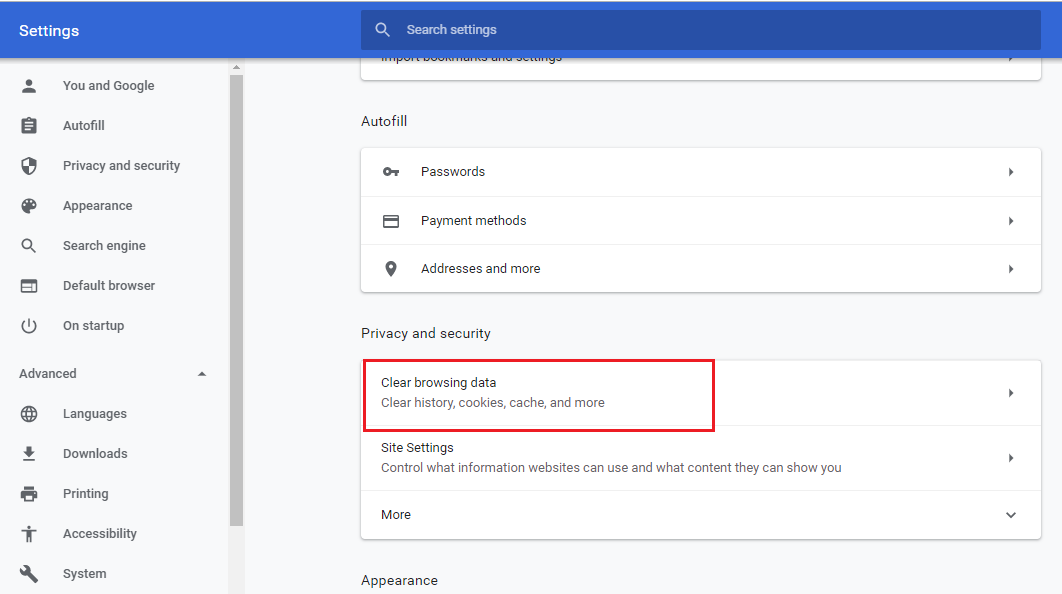
Шаг 02: Затем выберите данные сайта, от которых вы хотите избавиться, например Файлы cookie, кешированные изображения, и т.д. и, наконец, нажмите ‘Очистить данные’ кнопку, чтобы сделать это.
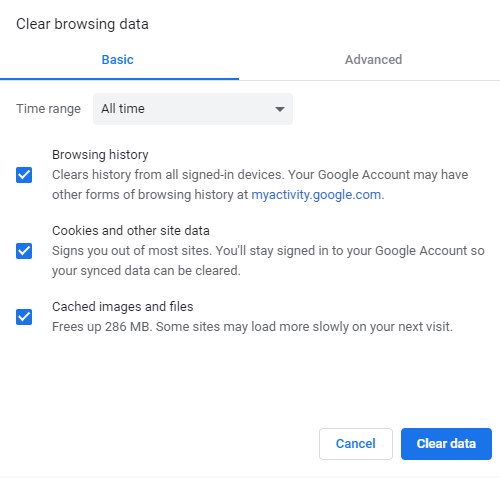
Шаг 01: Чтобы очистить кеш смартфона Android, вы можете перейти к Настройки >> Приложения и уведомления.
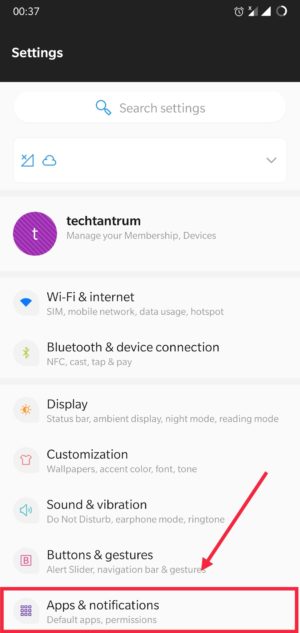
Шаг 02: Ищи Гугл драйв из списка приложений и нажмите на него.
Шаг 03: Далее вам нужно перейти к ‘Место хранения’ и, наконец, нажмите ‘Очистить кэш’ и все файлы кеша исчезли.
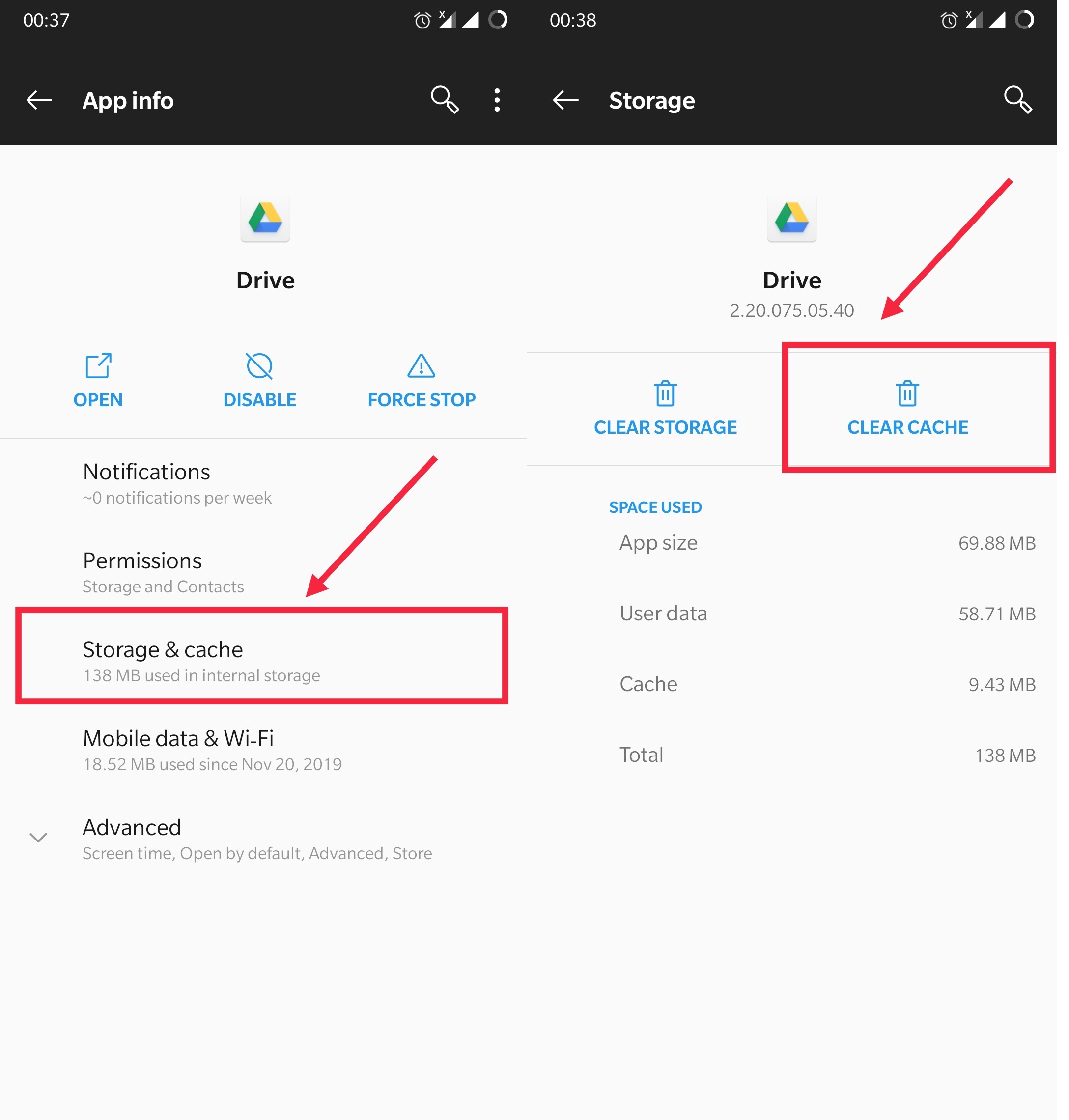
(Обратите внимание, что процесс может немного отличаться в зависимости от того, какой смартфон вы используете.)
Включите режим инкогнито
Это обходной путь, который вы можете проверить при доступе к любому видео на Google Диске. Здесь вам нужно включить режим инкогнито, поддерживаемый всеми веб-браузерами как на смартфонах, так и на компьютерах. Как только режим станет активным, перейдите на свой Google Диск и проверьте, воспроизводится ли видео или нет. Если по-прежнему отображаются такие проблемы, как «Упс! Возникла проблема с воспроизведением этого или других видео, я бы порекомендовал отключить расширения, если таковые имеются, чтобы проверить, вызывают ли они ошибку в видео или нет.
Тип файла не поддерживается
Теперь это снова частая причина, по которой вы получаете сообщение об ошибке «видео не воспроизводятся» при доступе к нему через Google Диск. Это происходит, если видео, которое вы пытаетесь воспроизвести, не поддерживается Google Диском. Он поддерживает все популярные видеоформаты, некоторые форматы могут не поддерживаться, и хотя он может хранить эти неподдерживаемые файлы, вам потребуется экспортировать или загрузить его для локального запуска.
Вход в несколько учетных записей
Честно говоря, Google Chrome позволяет использовать несколько учетных записей, которые вы можете добавлять и использовать одновременно, просто переключаясь между учетными записями и получая преимущества всех видов услуг по отдельности. Хотя это происходит реже, но возможно, что открытие нескольких счетов на Гугл Хром может быть проблемой при воспроизведении видео. Чтобы исправить это, вы можете просто выйти из всех или всех учетных записей, кроме одной, и проверить Гугл драйв чтобы увидеть, устранена ли проблема.
Скачать и запустить локально
Если видео, хранящиеся на Google Диске в приложении или на веб-сайте в веб-браузере, не работают, вы можете загрузить файл и воспроизвести его локально. Для этого вы можете открыть Гугл драйв на своем телефоне, выберите файл, который хотите проверить, и, наконец, нажмите на параметры и выберите ‘Скачать’ и это сделано.
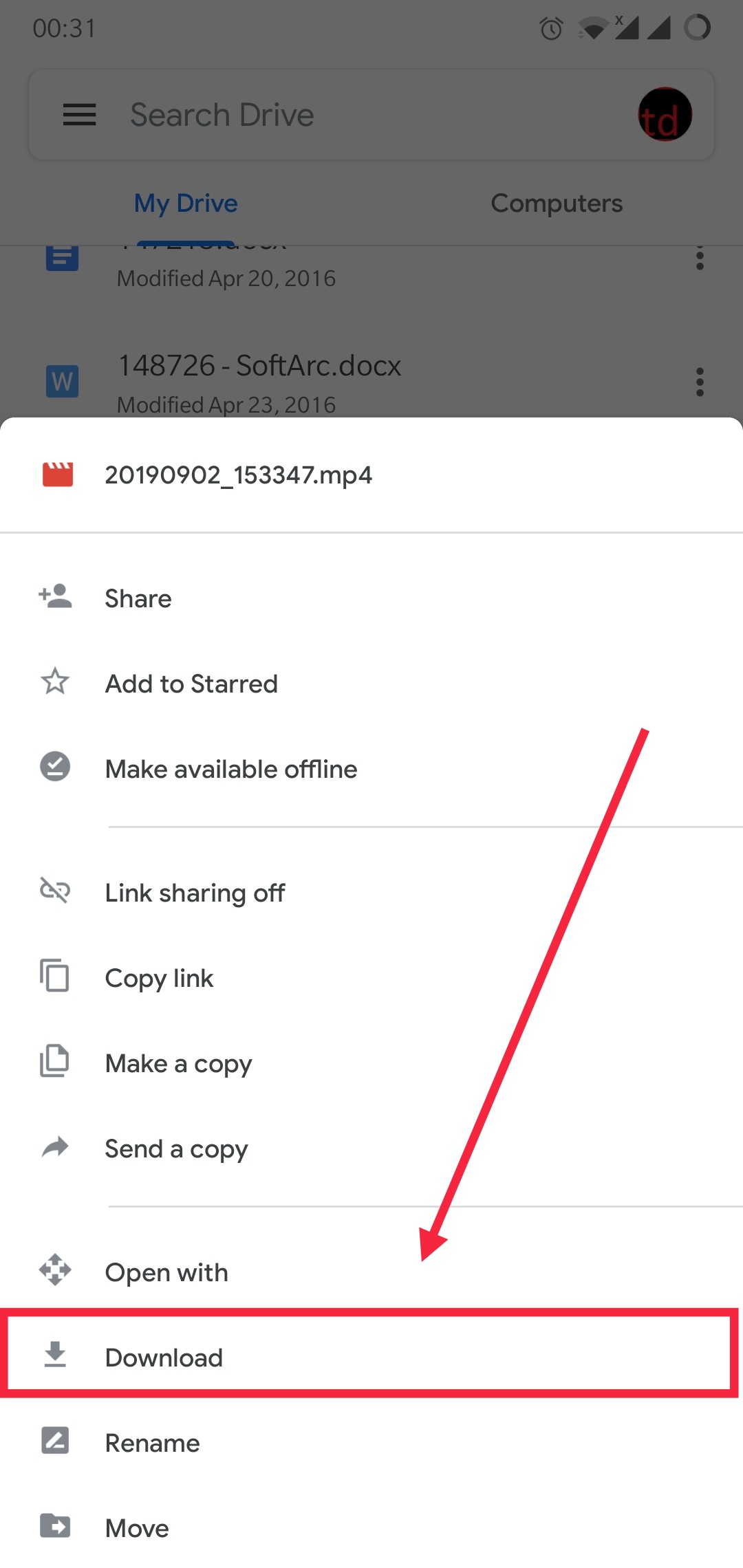
Не блокируйте файлы cookie
Файлы cookie – это блок кода, который связывает пользователей с веб-сайтами и веб-серверами. Он использует данные для настройки веб-страниц в соответствии с потребностями пользователей и так далее. Многие люди сообщают, что, заблокировав файлы cookie в своем веб-браузере, таком как Google Chrome, они обнаружили, что видео, хранящиеся на Google Диске, сталкиваются с проблемами. Хотя это не обычная проблема, она возникает, и поэтому она здесь, и мы предписали, как вы можете разрешить использование файлов cookie для решения этой проблемы.
Шаг 01: Чтобы это сработало, перейдите в Настройки Google Chrome или любого другого веб-браузера, который вы используете в настоящее время, и перейдите к Дополнительно >> Конфиденциальность и безопасность >> Настройки сайта.
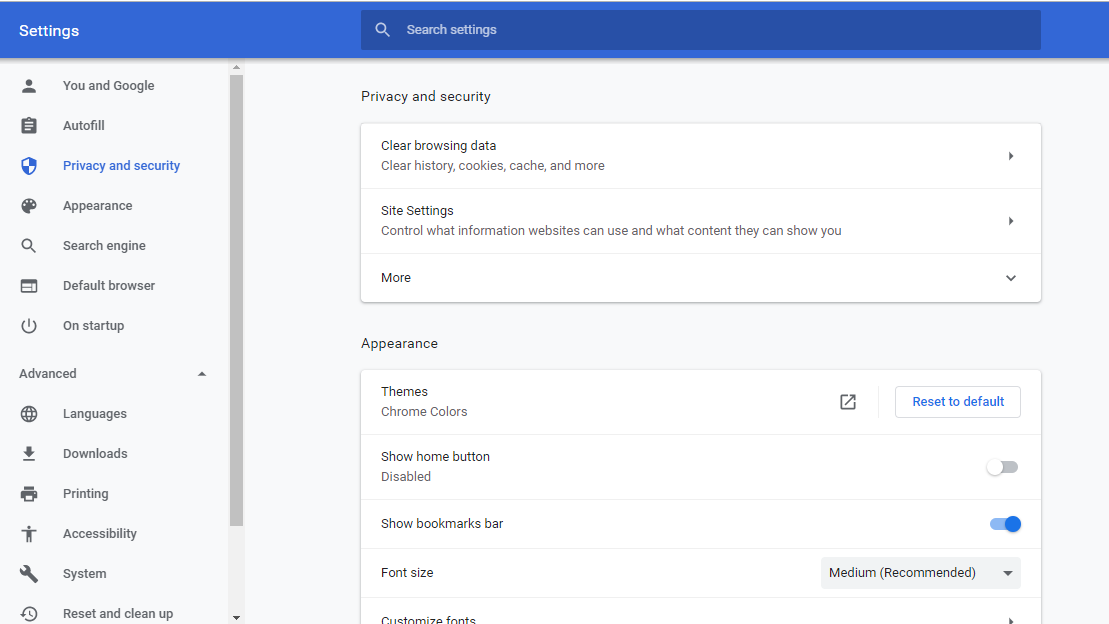
Шаг 02: Проверить, есть ли «Файлы cookie и данные сайтов» заблокированы или нет.
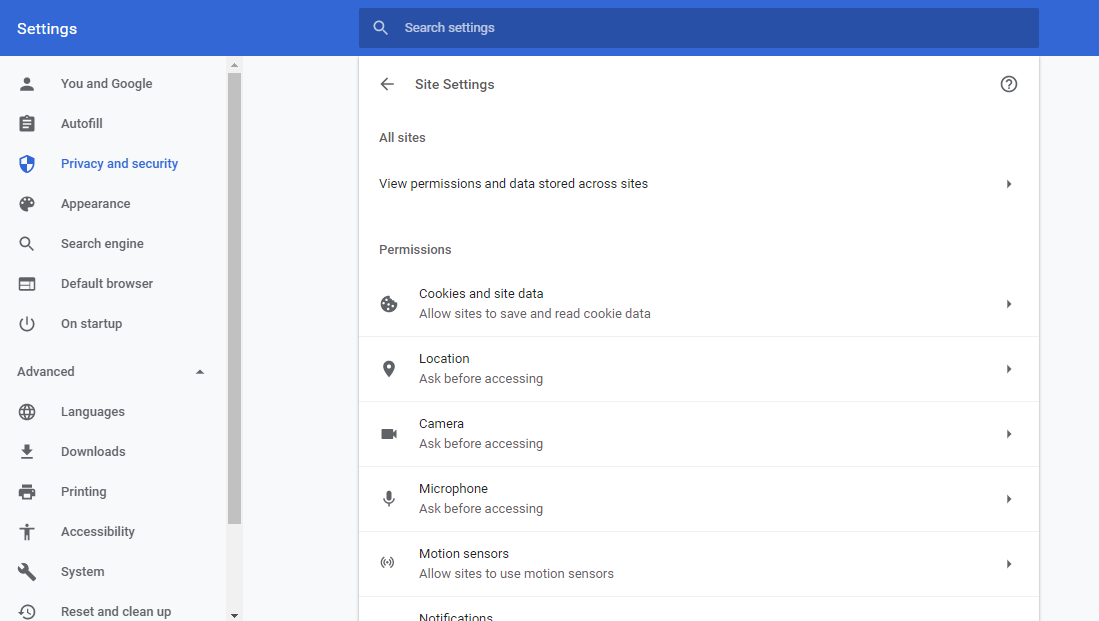
Шаг 03: Если да, нажмите на нее, переведите рычаг напротив нее, чтобы включить это.
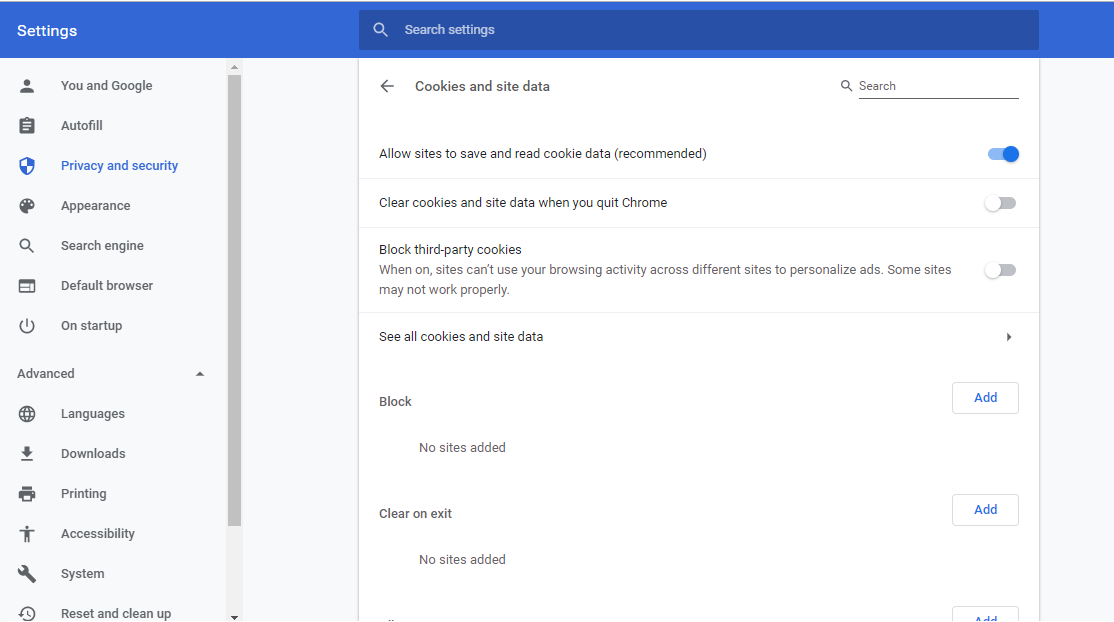
Я надеюсь, что эти методы, описанные во всем этом руководстве, помогли вам исправить видео, которые не воспроизводятся или не обрабатываются на Google Диске на телефоне или ПК. Если да, расскажите в комментариях, какой метод помог вам, а какой не понравился.